Tabla de contenidos
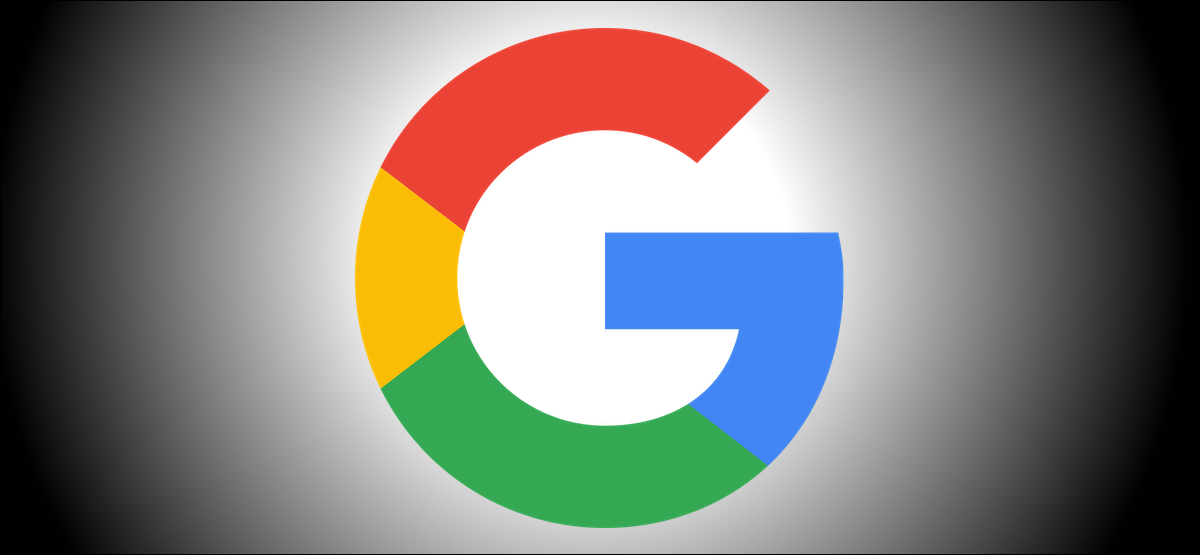
Si ves que aparece la moneda incorrecta en los servicios de Google, podría deberse a una configuración regional incorrecta en tu cuenta de Google. Le mostraremos cómo configurar la configuración regional correcta en Google.
Arreglar la configuración regional le facilitará la vida cuando utilice servicios como Hojas de cálculo de Google , donde no tendrá que seleccionar la moneda correcta cada vez que abra una nueva hoja de cálculo. Con la configuración regional correcta seleccionada, también verá más contenido en su idioma preferido en los resultados de búsqueda de Google.
Establecer la moneda predeterminada para todas las hojas de cálculo en Google Sheets
La configuración de moneda predeterminada en Google Sheets está vinculada al idioma preferido en su cuenta de Google. Para asegurarse de que la moneda correcta esté seleccionada como la predeterminada, debe ir a la página de configuración de idioma de su cuenta de Google y hacer clic en el ícono de lápiz debajo de la sección «Idioma preferido».
![]()
Escriba su idioma preferido en el cuadro de búsqueda. Si desea seleccionar el dólar estadounidense como moneda predeterminada, seleccione «Inglés».
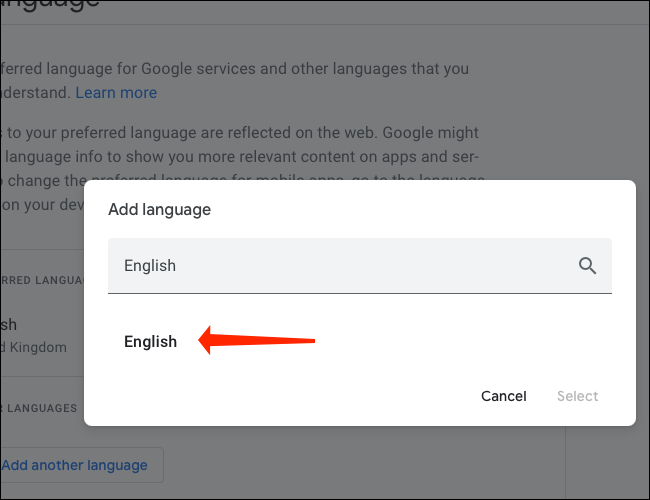
Ahora, seleccione «Estados Unidos».
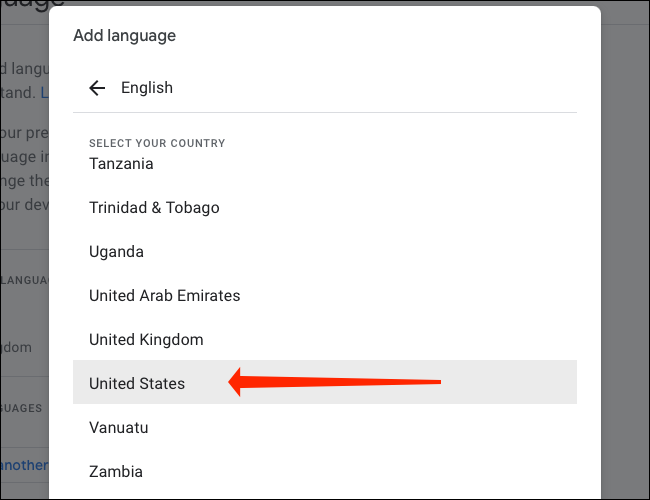
Una vez que haya hecho esto, la moneda predeterminada se establecerá en dólares estadounidenses.
Compruebe si la moneda correcta está configurada como predeterminada
Puede utilizar Hojas de cálculo de Google para comprobar si la moneda correcta está configurada como predeterminada en su cuenta de Google. Vaya a https://docs.google.com/spreadsheets/ y cree una nueva hoja de cálculo.
Haga clic en Formato> Número y marque el símbolo junto a «Moneda». Esto debe reflejar el símbolo de moneda del idioma que seleccionó en su cuenta de Google. Por ejemplo, si seleccionó inglés (Estados Unidos) como idioma, verá el símbolo del dólar estadounidense («$») aquí.
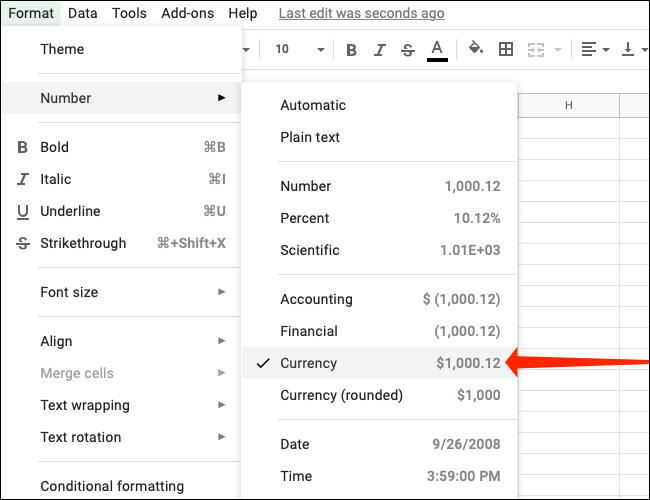
En caso de que vea el símbolo de moneda incorrecto aquí, debe verificar nuevamente para ver si el idioma preferido para su cuenta de Google es correcto.
Vale la pena recordar que establecer la moneda predeterminada en su cuenta de Google no cambia automáticamente las monedas seleccionadas en hojas de cálculo más antiguas en Google Sheets. Estos cambios solo se aplicarán a las nuevas hojas que cree después de cambiar el idioma preferido.
Cambiar la moneda de una hoja de Google
Una vez establecida la moneda predeterminada, si desea cambiarla por una sola hoja de cálculo en particular, esto es lo que debe hacer.
Abra una nueva hoja de cálculo en Hojas de cálculo de Google y vaya a Archivo> Configuración de la hoja de cálculo.
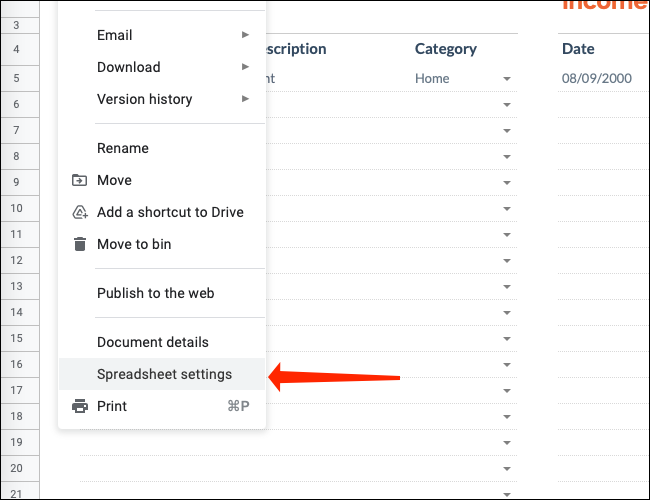
Haga clic en la pestaña «General» en el cuadro «Configuración de esta hoja de cálculo».
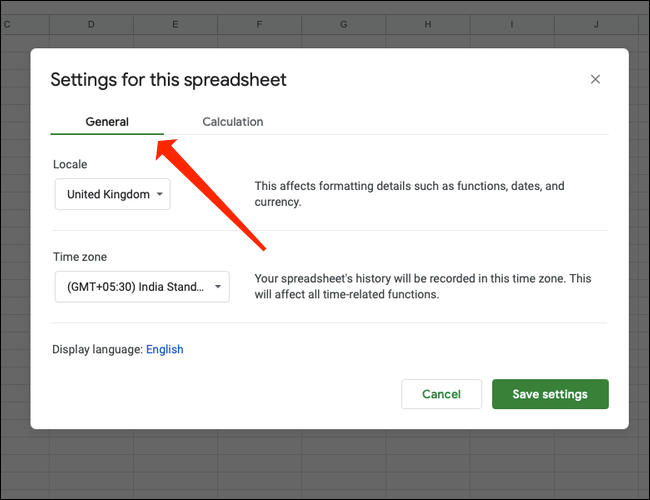
En «Configuración regional», seleccione la región cuya moneda desea utilizar como predeterminada.
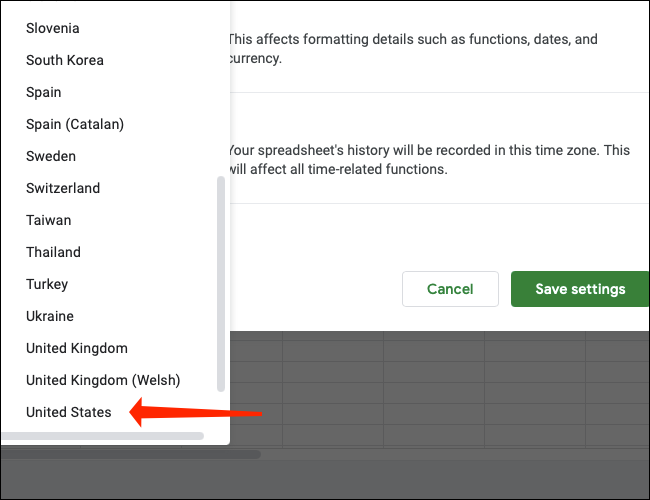
Haga clic en «Guardar configuración» cuando haya terminado. Esto cambiará la moneda y el formato de fecha predeterminados para esta hoja de cálculo.
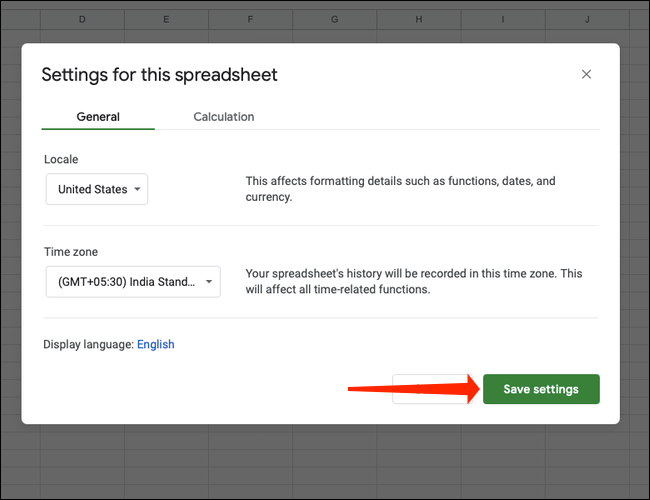
Establecer celdas en formato «Moneda» en Hojas de cálculo de Google
Para evitar escribir el símbolo de moneda una y otra vez, puede configurar las celdas en formato «Moneda» en Google Sheets. Para hacer esto, seleccione las celdas que desea cambiar al formato de moneda.
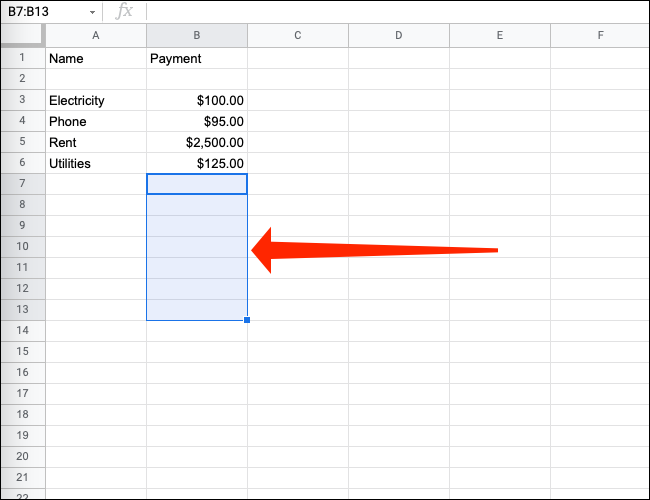
En el menú, seleccione Formato> Número.
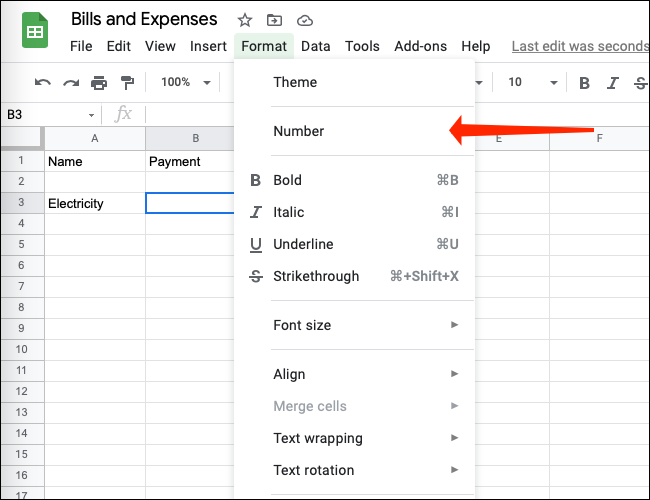
Haga clic en «Moneda».
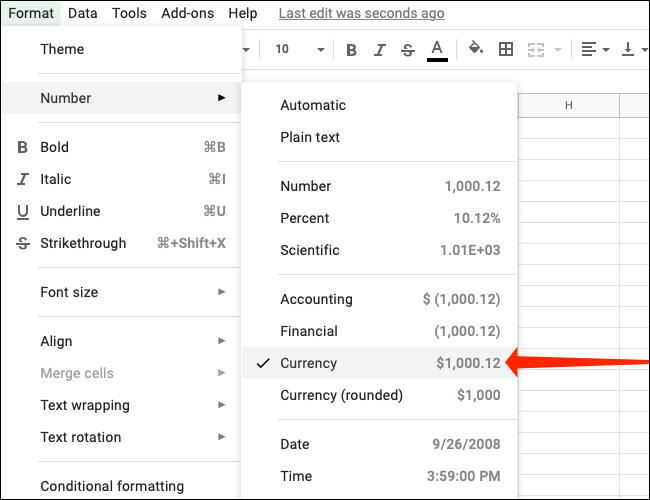
A partir de este momento, solo tiene que escribir el número en todas estas celdas y Google Sheets agregará automáticamente el símbolo de moneda correcto.
Una vez que haya dominado esto, es posible que desee intentar aprender todos los mejores atajos de teclado de Google Sheets .


